In vorrangegangen Blogposts haben wir euch gezeigt, wie man mit mehr oder weniger Aufwand Windows 10 Startprobleme beheben oder den Boot Manager verwalten kann.
Führt das alles nicht zum Ziel, kann eine Lösung sein, die beschädigte Systempartitionsdateien mithilfe neuer Kopien dieser Dateien aus der Windows-Partition erneut zu erstellen. Klingt kompliziert? Ist es aber gar nicht.
bcdboot
Mittel der Wahl ist wieder ein Befehlszeilen Tool. Ausgeführt wird dieses wieder, wenn das System mittels Rettungsmedium oder der Installations DVD gestartet wurde.
BIOS/MBR basierte Systeme
Der notwendige Befehl lautet auf BIOS/MBR basierten System dann:
bcdboot C:Windows /s C: /f BIOS
Hierdurch wird auf der Systempartition das Verzeichnis Boot erstellt. In dieses Verzeichnis werden dann alle notwendigen Startumgebungsdateien kopiert. Wenn Windows auf einem UEFI System installiert ist, funktioniert der Befehl allerdings nicht.
UEFI System
Auf UEFI Systemen lautet der Befehl:
bcdboot C:Windows /s C: /f UEFI
Dieser Befehl erstellt das Verzeichnis EfiMicrosoftBoot und kopiert alle notwendigen Startumgebungsdateien hinein.
Bootsect.exe
Wenn auch das nichts hilft (weil evtl der Boot Code des Systemlaufwerkes beschädigt ist) kann das Befehlszeilen Tool bootsect.exe manchmal Wunder bewirken. Der Befehl lautet:
bootsect.exe /nt60 ALL /force
Hilft das alles nichts und gibt die Festplatte zudem noch komische klackernde, knarzende Geräusche von sich, sollte man sich mit dem Gedanken anfreunden, dass es sich um einen Hardwaredefekt der Festplatte handeln könnte. In diesem Fall kommt man um eine neue Platte und eine Systemneuinstallation wohl leider nicht herum.
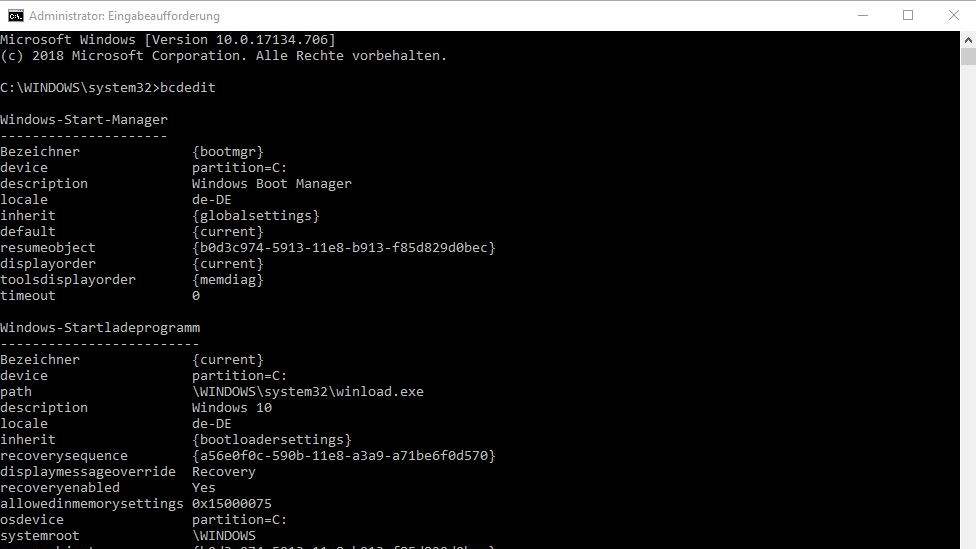










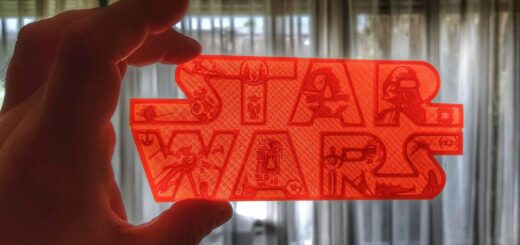







Hallo und vielen lieben Dank für diesen ausführlichen Beitrag.